Que es JSON?
Para aquellos de nosotros que no sabemos qué es JSON, es una sintaxis con la que se intercambian datos entre dos piezas de software que se comunican, generalmente a través de HTTP. Esta es la forma en que se envían los datos desde, por ejemplo, su página web de Twitter o la aplicación móvil de Twitter a los servidores de Twitter.
Esto permite a las personas trabajar con diferentes interfaces (interfaz de usuario web, aplicación oficial, clientes de terceros, etc.) para el mismo servicio de Twitter.
Un objeto JSON consta de una lista desordenada de datos o valores y cada valor se puede representar mediante un nombre. Los tipos de datos permitidos son:
- Cuerda
- Número
- Otro objeto JSON (para que pueda tener objetos JSON anidados unos dentro de otros)
- Booleano
- Nulo
- Matriz: una lista ordenada de cualquiera de los tipos de datos anteriores
Todo esto está muy bien, pero JSON no es muy legible por humanos, por lo que nos encontramos en la necesidad de un embellecedor JSON que pueda convertir esto: "name": "John", "age": 31, "city" : "Nueva York" en esto:
"nombre": "Juan",
"edad": 31,
"ciudad": "Nueva York"
Ahora, descifrar qué son los nombres y qué son los valores es mucho más fácil. Por ejemplo, "ciudad" es un nombre con el valor "Nueva York".
Puede leer fácilmente el último formato, mientras que el primero está lleno de comillas y comillas hasta el punto en que no puede entender dónde termina un valor y comienza el siguiente nombre. Con aplicaciones complicadas y grandes cargas útiles de JSON, este problema puede salirse de control con bastante rapidez. Entonces necesitamos un Embellecedor JSON para que los desarrolladores de aplicaciones los ayuden a realizar un seguimiento de las cosas. Las siguientes son algunas opciones seleccionadas que se pueden usar en Ubuntu, aunque, como verá, algunas de ellas funcionan como extensiones de editor y pueden ejecutarse en cualquier sistema operativo con Visual Studio Code o el editor Atom instalado, también hay una utilidad basada en la web que para probar el aguas:
1. Visor JSON de Code Beautify
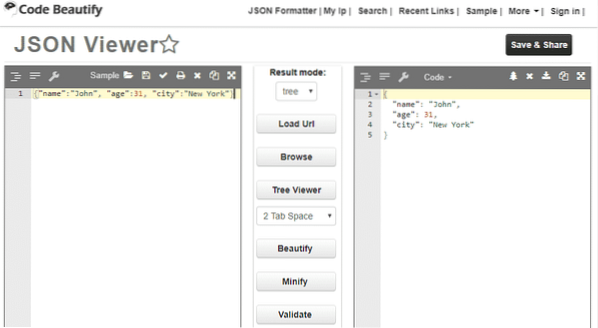
Esta utilidad basada en la web ofrece características que incluyen embellecer, que hace que su objeto JSON sea más amigable para el ojo humano. Junto con eso, también tiene una función de minimización que empaqueta firmemente el objeto JSON, eliminando el exceso de espacios en blanco.
Hay una función que le permite elegir entre pestañas rígidas o espacios de una longitud determinada para la sangría y mucho más. Los inconvenientes de usar esto son:
- No puede usar esto de forma nativa con su editor de texto, cambiar entre el editor y el navegador web es una distracción.
- No es seguro. Las cargas útiles JSON a menudo contienen tokens de autenticación, claves de API y otra información confidencial. No desea pegarlo en una página web que no sea de confianza.
2. Pretty JSON (extensión para Sublime Text Editor 2 y 3)
El siguiente en la lista es Pretty JSON, un paquete para aquellos que están usando un editor de texto sublime 2 o 3. El paquete es rico en funciones con soporte para convertir JSON en XML, embellecer JSON o minimizarlo.
No hay teclas de acceso directo predeterminadas que vienen con esta extensión, y tendría que configurar esos accesos directos usted mismo o usar la paleta de comandos Ctrl [Cmd] + Shift + P para hacer uso de esta.
3. Herramientas JSON (extensión para VS Code)
Podría decirse que VS Code, el editor de texto más popular, tiene una extensión para prácticamente cualquier cosa bajo el sol. Una de esas extensiones es JSON Tools y lo mejor de ella es que ni siquiera tienes que alcanzar el mouse si no quieres.
Ofrece solo dos funciones simples y útiles: JSON prettify y JSON minify. Se puede acceder directamente desde la paleta de comandos (Ctrl [Cmd] + Shift + P) donde puede buscar JSON minificar o embellecer. Puede ir a Ctrl [Cmd] + Alt + P para embellecer directamente el texto seleccionado o y Alt + M para minimizarlo.
4. Pretty-JSON (extensión para Atom Text Editor)
El editor Pretty-JSON for Atom viene con funciones para embellecer, minificar, ordenar y embellecer (que clasifica su objeto JSON por el nombre de cada valor) y algunas otras funciones útiles. Dada la cantidad de atajos de teclado y comandos que ya están disponibles en Atom, el autor ha decidido que, de forma predeterminada, puede usar esta extensión directamente a través de la paleta de comandos Ctrl [Cmd] + Shift + P. Si decide que desea un acceso directo personalizado, siempre puede ir a la configuración y configurar uno.
El editor Atom ya es famoso por el tiempo de inicio lento y esta extensión le agrega una cantidad significativa. Mi editor (que está instalado dentro de una máquina virtual, por lo que los resultados son un poco exagerados) obtiene un aumento de más de 4000 ms en el tiempo de inicio de Atom. Que más de 4 segundos esperando a que se abra un editor de texto. Incluso en una máquina virtual de baja especificación, es un tiempo de espera demasiado largo y esa es la única crítica que tengo sobre esta extensión.
Conclusión
Si es desarrollador, es probable que esté utilizando uno de los editores mencionados anteriormente. Con suerte, las herramientas mencionadas aquí cumplirán con sus expectativas y mejorarán su flujo de trabajo.
 Phenquestions
Phenquestions


